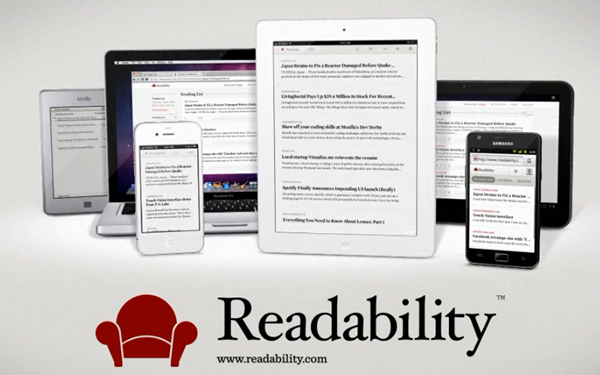
Readability :好阅读,难同步
Read it Later 是我每天必定用到服务。我使用该服务已经有超过一年的历史。最初,我仅是将其作为一种跨平台的书签服务来使用,但随着时间的流逝,我渐渐对“稍后阅读”类服务有了更深一层次的理解。最近号称能让 Instapaper 用户落泪缤纷的应用 Readability 推出了 iOS 版本,我迫不及待的对其进行了试用,却发现它并没能达到我的期望。
我认为“稍后阅读”类服务应该具有如下特点:
- 主流应用平台的支持。尤其是不同浏览器的支持尤其重要。
- 应用同步速度非常快。
- 支持离线阅读。且排版与内容抓取功能完善。
- 允许快速访问原链接。
- 条目检索功能。
- 能够分享内容给他人。
其中前三条我尤其重视。由于 Instapaper 没有官方 Android 应用,因此早前我毫不犹豫地选择了 Read it Later 服务。至于 Readability ,它的官方 Android 应用也已经推出。下面我就结合我在 PC 以及 iPhone 4S 上的使用体验来简单谈谈我对 Readability 的一些看法。
从任何地方添加待阅读条目:
Read it Later 和 Readability 均提供了基于 JavaScript 脚本的添加方式,能够在任何支持 JavaScript 的浏览器内抓取当前网页并保存为待阅读项目,这对我来说非常够用。但由于 Read it Later 出现时间较早,在很多 iOS 应用和第三方服务中都已经得到了很好的集成,而 Readability 却缺少这样的优势。不过 Readability 也提供了众多主流浏览器的插件,以帮助用户获得更好的体验。此外,两者均能通过邮件添加待阅项目,但这种添加方式延迟非常大,使用体验不好。
值得一提的是,除了使用一个特定的书签脚本添加待阅项目, Readability 还可以通过 Read it Now 浏览器书签提供即刻阅读服务——显然在移动设备上这个功能会受到欢迎,用户应该会乐于在没有为移动设备优化的网页上使用这个功能。但诡异的是 iOS 版本的 Readability 竟没有半个字提到如何为 Mobile Safari 安装这两个书签,而用桌面浏览器访问 Readability 时则可以通过导航栏找到完整安装说明。通常来说,要在 Mobile Safari 中向 Readability 添加待阅读项目,你需要复制原网页链接地址,然后进入 Readability ,便会收到提示,询问你是否添加当前剪贴板内的网址为待阅项目。你也可以使用 Readability 内置的添加功能搜索想要添加的内容或网址链接。
iOS 上的 Read it Later 相比 Readability ,则提供了更为直观的帮助页面,帮助用户快速安装 Mobile Safari 书签。
应用同步与离线速度:
Read it Later 的同步速度非常快。临睡前,我会用 PC 快速筛选一下没来得及阅读的网页,并添加到 Read it Later 上。随后我在 iPhone 上打开 Read it Later 应用,很快就会看到已添加的项目出现在列表顶端,同步完成后 Read it Later 便会开始从最新的一条开始下载缓存内容。此时即便进行交互操作,甚至阅读尚未离线缓存的内容,也不会造成卡顿。
但遗憾的 Readability 的体验就没有那么好了。经过测试,我发现缓存同样的文章, Readability 比 Read it Later 更为吃力。更糟糕的是应用启动时某些条目不一定会自动出现,需要手动重新同步一次方可。此外未缓存的条目无法点击阅读,缓存中操作应用还会产生明显的卡顿。
更让我不解的是 Readability 似乎没有一次将所有待阅文章缓存完毕的好习惯,随着我向下滚动列表,缓存过程会不断的开始,并伴随有滑动不畅的情况。
若是将两者的阅读列表界面相比较,可以明显的发现 Read it Later 有时会误判文章标题。待阅项目是论坛帖子的时候问题尤其严重。不过 Read it Later 可以在项目左侧显示网页的 Favicon ,同一屏幕下也可以显示更多项目。 Readability 会在每个项目标题下方显示内容的头两句话和一段“……”,如图所示,他们通常是没有任何意义的。
离线阅读功能:
Readability 的排版常为外人所称道。为了能够详尽的进行测试,我将一个视频,两篇长博文,一个论坛帖子以及一串混有广告的贴图页面同时放进两个服务的待阅列表中。
左侧为 Read it Later 阅读界面,右侧为 Readability :
土豆(现已与优酷合并为优酷土豆)视频:
显而易见的是这两个服务均不能支持视频……不过 Read it Later 表示这似乎不是一篇文章,建议我访问原网页。而 Readability 则要求我赶紧为手上的 iOS 安装 Flash Player 。这是多么有帮助的提示啊!
第一篇长博文:
可以明显发现,有关 Readability 排版更好的说法的确是有确凿依据的。
但 Readability 显示文章时却发生了一些明显的瑕疵,比如下图中被截断的链接就不能通过左右滚动查看:
此外在文章末尾, Readability 读入了一些与文章明显无关的内容,而 Read it Later 显然做得更好。
值得一提的是, Read it Later 还提供了一个非常贴心的小功能:用户用手指在屏幕右边缘上下滑动可以激活隐藏的滚动条。阅读长文章时这非常有用。
此外,在 Read it Later 内部点击链接可以选择用 Safari 打开, Read Link Now 或者 Read Link Later 。 Readability 则会直接为你打开网页,但在底部提供 Read Now 或者 Read Later 的选项。
第二篇长博文:
为了更好地比较,我将 Read it Later 调整为了全屏显示。这组图片左侧两张都是 Read it Later 的显示界面。
不知道为什么 Readability 忽略了原本标题与正文字体上的差异,不过排版仍然不错。
在文章底部, Readability 仍然载入了部分与正文无关的内容。
呼出两者的工具栏,可以发现 Read it Later 功能明显强大许多,它不仅支持更多的服务,如果拨动右上角的快速切换按钮,还能直接切换到上一篇/下一篇文章。而 Readability 只有在文章两端继续拖动时才能实现这个功能。
论坛帖子:
虽然 Read it Later 提示这不是一篇文章,但仍在下方显示了帖子内容,排版上也没有大的问题。不过 Readability 的表现就有些奇怪了。
Readability 显示的界面完全无法阅读……有网友指出这是因为 Readability 对中文支持不好的缘故。但 Readability 具有神奇的翻页抓取功能,可以连续抓取长帖子直到最后一个回复。
长串贴图:
偶尔我也很喜欢看图不说话的文章,所以对多图页面的处理也是我关心的重点。
虽然版式处理上差不多,但 Read it Later 在点击图片时能够提供额外的图片浏览模式,允许用户放大图片查看细节而不是打开图片对应的链接,这点 Readability 稍有欠缺。
在桌面浏览器上, Readability 和 Read it Later 也能正常工作。但 Read it Later 不能支持 IE ,只能提供链接查看与管理。在其他主流浏览器上 Read it Later 提供了颇具特色的缩略图查看界面,相比单纯的网页标题显然要生动许多。
Readability 桌面浏览器界面则中规中矩,乏善可陈。
如果待阅读项目的主要内容不是文章, Read it Later 会自动将桌面浏览器引向原链接,而 Readability 则会出现以下莫名其妙的内容:
允许快速访问原链接:
阅读器不是总能够解析所有内容,一些视频或文章评论通常只能在原网页上才能看到,因此阅读器若能提供快速访问原网页的选项,也会让阅读过程变得更加愉悦。
阅读过程中, Read it Later 可以随时通过底部的“ T ”字开关切换抓取界面和原网页界面,非常方便。而 Readability 需要用户滚动到顶部才能找到访问原网页的按钮。
此外在某个待阅读项目上向右滑动也可以快速通过 Read it Later 访问原链接。 Readability 没有提供这些功能。
条目检索功能:
Read it Later 检索功能足够日常使用。只要你记得网址片段或者标题关键词,就总是能找到特定的待阅读项目。 Readability 也提供了大致一样的功能。
遗憾的是两者都没有提供进一步的全局文内查找能力,用户不能通过搜索文章内的特定内容来反查某一篇文章。相比 Readability , Read it Later 还额外提供了标签功能供用户使用。
分享内容给他人:
独乐乐不如众乐乐,找到了一篇好文章当然会有分享给他人的欲望。 Read it Later 有一个非常强大的功能就是可以把重新排版后的内容通过电子邮件发送给他人。除此之外它还能支持分享内容到 Evernote , Google Reader , Facebook 以及 Twitter 等诸多服务。如果这些都不是你想要的, Read it Later 也允许你直接邮寄或者复制原网页链接。 Readability 所能提供的选项则少得可怜,除了 Twitter 和 Facebook 就没有再支持其他服务。但其默认分享的链接可以将接收者引至重新排版过的页面,当用户使用移动设备时这尤其好用。
在桌面浏览器上 Readability 额外提供了分享内容到 Kindle 设备的功能。不过实际上这也是通过向绑定 Kindle 的亚马逊电子帐户发送邮件实现的。理论上任何可以将内容通过邮件分享的应用都可以实现这个功能。
总结:
Readability 需要尽快解决中文支持不好和移动应用响应缓慢的问题。通常情况下 Readability 总是能够在桌面浏览器或移动设备上提供更适于阅读的排版,但与之不匹配的是其羸弱的同步能力常常让我在等待中失去了阅读的欲望。











![clip_image002[18]](https://s3.ifanr.com/wp-content/uploads/2012/03/clip_image00218_thumb.png!720)
![clip_image002[20]](https://s3.ifanr.com/wp-content/uploads/2012/03/clip_image00220_thumb.png!720)
![clip_image002[27]](https://s3.ifanr.com/wp-content/uploads/2012/03/clip_image00227_thumb.png!720)
![clip_image002[29]](https://s3.ifanr.com/wp-content/uploads/2012/03/clip_image00229_thumb.png!720)
![clip_image002[31]](https://s3.ifanr.com/wp-content/uploads/2012/03/clip_image00231_thumb.png!720)
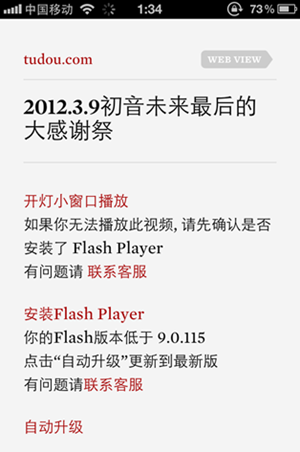
![clip_image002[33]](https://s3.ifanr.com/wp-content/uploads/2012/03/clip_image00233_thumb.png!720)
![clip_image004[6]](https://s3.ifanr.com/wp-content/uploads/2012/03/clip_image0046_thumb.png!720)
![clip_image002[35]](https://s3.ifanr.com/wp-content/uploads/2012/03/clip_image00235_thumb.png!720)
![clip_image004[8]](https://s3.ifanr.com/wp-content/uploads/2012/03/clip_image0048_thumb.png!720)
![clip_image002[37]](https://s3.ifanr.com/wp-content/uploads/2012/03/clip_image00237_thumb.png!720)
![clip_image004[10]](https://s3.ifanr.com/wp-content/uploads/2012/03/clip_image00410_thumb.png!720)
![clip_image002[39]](https://s3.ifanr.com/wp-content/uploads/2012/03/clip_image00239_thumb.png!720)
![clip_image004[12]](https://s3.ifanr.com/wp-content/uploads/2012/03/clip_image00412_thumb.png!720)
![clip_image002[41]](https://s3.ifanr.com/wp-content/uploads/2012/03/clip_image00241_thumb.png!720)
![clip_image002[43]](https://s3.ifanr.com/wp-content/uploads/2012/03/clip_image00243_thumb.png!720)
![clip_image004[14]](https://s3.ifanr.com/wp-content/uploads/2012/03/clip_image00414_thumb.png!720)
![clip_image002[45]](https://s3.ifanr.com/wp-content/uploads/2012/03/clip_image00245_thumb.png!720)
![clip_image004[16]](https://s3.ifanr.com/wp-content/uploads/2012/03/clip_image00416_thumb.png!720)
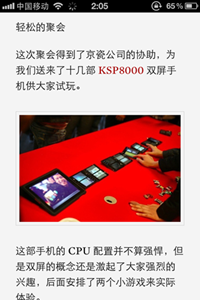
![clip_image002[47]](https://s3.ifanr.com/wp-content/uploads/2012/03/clip_image00247_thumb.png!720)
![clip_image004[18]](https://s3.ifanr.com/wp-content/uploads/2012/03/clip_image00418_thumb.png!720)
![clip_image002[49]](https://s3.ifanr.com/wp-content/uploads/2012/03/clip_image00249_thumb.png!720)
![clip_image004[20]](https://s3.ifanr.com/wp-content/uploads/2012/03/clip_image00420_thumb.png!720)
![clip_image002[51]](https://s3.ifanr.com/wp-content/uploads/2012/03/clip_image00251_thumb.png!720)
![clip_image004[22]](https://s3.ifanr.com/wp-content/uploads/2012/03/clip_image00422_thumb.png!720)
![clip_image002[53]](https://s3.ifanr.com/wp-content/uploads/2012/03/clip_image00253_thumb.png!720)
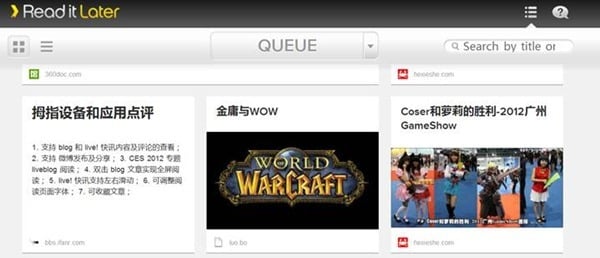
![clip_image002[6]](https://s3.ifanr.com/wp-content/uploads/2012/03/clip_image0026_thumb.jpg!720)
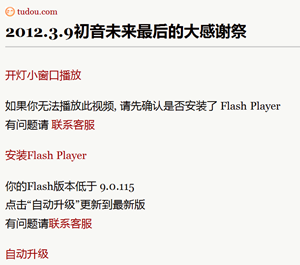
![clip_image002[55]](https://s3.ifanr.com/wp-content/uploads/2012/03/clip_image00255_thumb.png!720)
![clip_image004[24]](https://s3.ifanr.com/wp-content/uploads/2012/03/clip_image00424_thumb.png!720)
![clip_image002[57]](https://s3.ifanr.com/wp-content/uploads/2012/03/clip_image00257_thumb.png!720)
![clip_image004[26]](https://s3.ifanr.com/wp-content/uploads/2012/03/clip_image00426_thumb.png!720)
![clip_image002[59]](https://s3.ifanr.com/wp-content/uploads/2012/03/clip_image00259_thumb.png!720)
![clip_image004[28]](https://s3.ifanr.com/wp-content/uploads/2012/03/clip_image00428_thumb.png!720)
![clip_image002[61]](https://s3.ifanr.com/wp-content/uploads/2012/03/clip_image00261_thumb.png!720)
![clip_image002[63]](https://s3.ifanr.com/wp-content/uploads/2012/03/clip_image00263_thumb.png!720)





